QRコードを生成した後に編集する方法
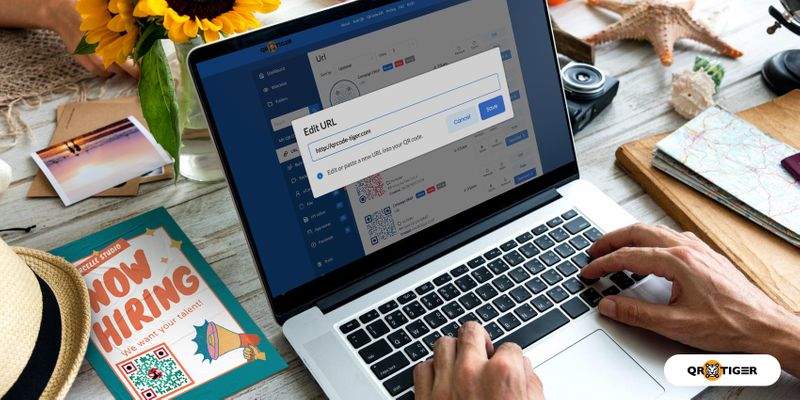
QRコードを編集するのに7つの簡単な手順を踏めば、マーケティングキャンペーンをリフレッシュすることができます。 sweat or the bankを気にすることなく。
動的QRコードは、QRコードのリンクやコンテンツを更新または変更し、スキャナーを別のコンテンツや新しいコンテンツにリダイレクトすることができる編集可能なコードタイプです。印刷またはオンライン、オフラインに展開されていたとしても、それを変更できます。
この機能により、再印刷や再配布の手間を省きながら、効果的にキャンペーンをお客様に提示することができます。
静的なQRコードを使用すると、移動中にこれらの利点を利用することはできません。だから、コードを編集可能で再利用可能で追跡可能にしたい場合は、動的なQRコードジェネレーターを使用することが最良の選択です。
このブログでは、オンラインで既存のQRコードを編集する方法と、なぜあなたのビジネスに必要なのかを紹介します。
目次 (もくじ)
オンラインで既存のQRコードを編集することはできますか?
はい、できます。新しいデータや情報を埋め込んでQRコードの内容を編集や更新することができます。
これは可能です。 ダイナミックQRコード 編集可能で追跡可能なタイプのコードです。したがって、QRコードの編集をサポートしており、いつでも任意のページにリダイレクトできます。ダッシュボード上でいつでもコード内の情報を簡単に変更または更新できます。
QRコードエディタを使ってQRコードを編集する方法は?ステップバイステップのガイド
既存のQRコードをオンラインで編集したり、既存のランディングページを変更するには、そのコードはダイナミックなQRコードである必要があります。
簡単な方法を紹介します。動的QRコードのデータを更新するための。 QR タイガー 動的QRコードジェネレーターオンライン:
ステップ1。ホームページの右上隅にある『マイアカウント』をクリックしてください。
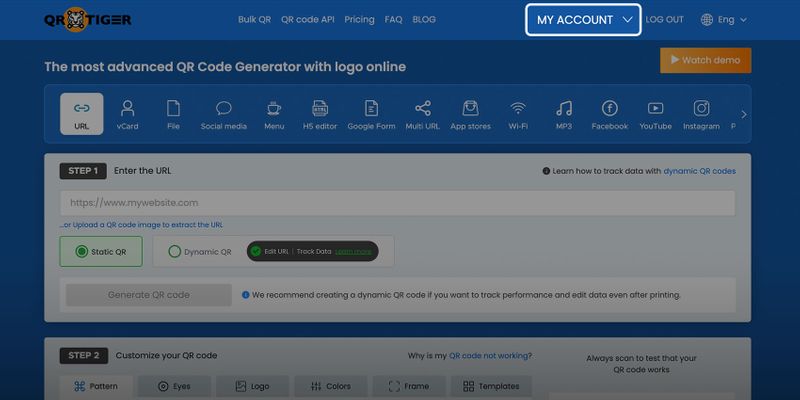
異なる着地ページやウェブサイトにQRコードをリダイレクトするためには、まず動的なQRコードを生成する必要があります。
すでにアカウントをお持ちの場合は、ホームページ右上の「マイアカウント」ボタンをクリックしてください。
編集を簡単にするために、QR TIGERのような直感的なウェブサイトを備えた高度なQRコードソフトウェアを使用できます。 ユーザーインタフェース 田中さんはいつも親切で助けてくれる。
ステップ2。 「ダッシュボード」ボタンをクリックしてください。

マイアカウントのドロップダウンメニューから、ダッシュボードボタンをクリックしてダッシュボードに進んでください。ここで、すべてのQRコードキャンペーンを見ることができます。
ステップ3。編集したいQRコードのQRコードカテゴリを選択してください。
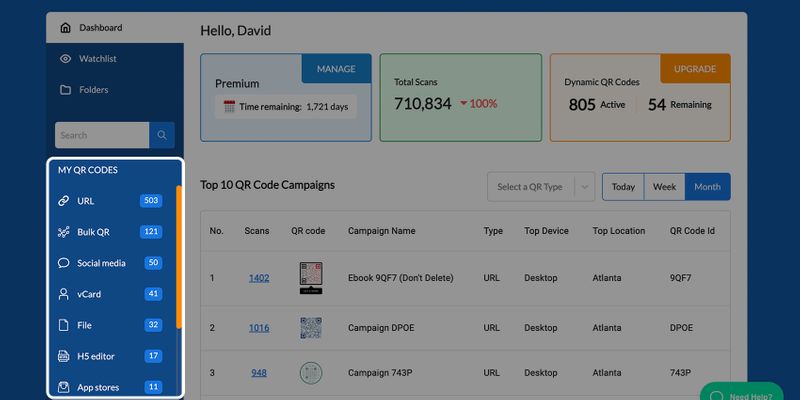
ダッシュボードで、ダッシュボードの左側にある私のQRコードに移動してください。あなたのすべてのQRコードキャンペーンは、ここでさまざまな項目に従って整理されています。 QRコードの種類 Sure, please provide me with the sentence you'd like translated into Japanese.
ステップ4。更新する必要があるQRコードキャンペーンを選択してください。
編集したいダイナミックQRコードキャンペーンを見つけてください。
ステップ5:QRコードキャンペーンの編集ボタンをクリックしてください。
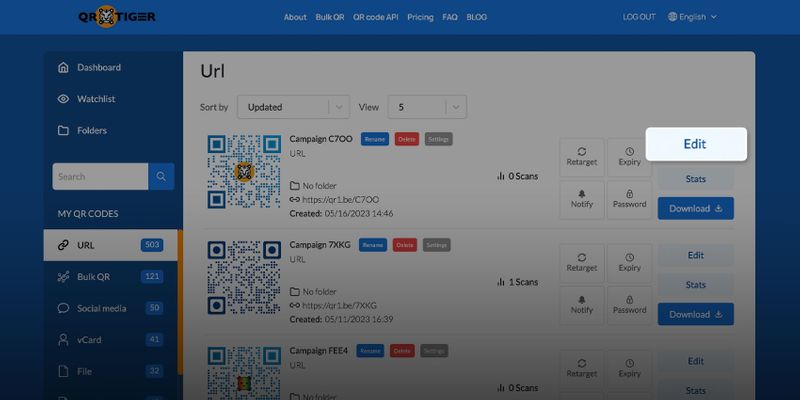
QRコードキャンペーンを更新したい場合、編集ボタンをクリックして新しいデータを入力してください。
ステップ6. ボックスに新しいデータを入力してください。
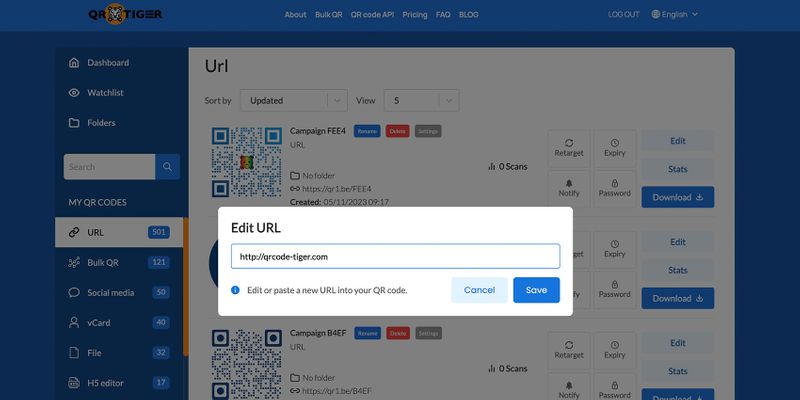
今、QRコードの内容または新しい行き先リンクをボックスに入力してください。
ステップ7。保存ボタンをクリックしてください。
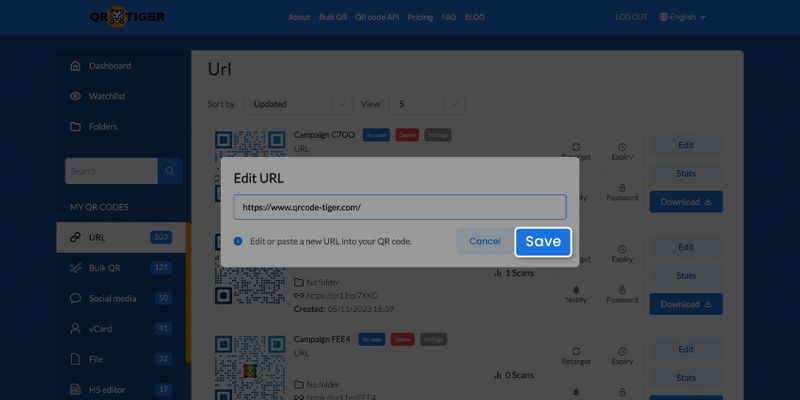
変更を適用するには、常に保存ボタンをクリックしてください。
ノート ダイナミックQRコードでは、QRコードのリンクやデータを変更または編集することができます。無料で作成できる静的QRコードは編集できません。
ダイナミックQRコードのデザインを編集することはできますか?
はい。QR TIGERのダイナミックQRコードでは、保存されたコンテンツだけでなく、編集も可能です。
QR TIGERが新しいダイナミックQR機能を追加しました。 QRコードのデザインを編集 田中さんはとても親切で、いつも助けてくれます。
保存されたコンテンツ以外に、QRコードを生成した後もQRコードのデザインやQRコードのテンプレートを編集することができます。
これは、スキャンエラーやキャンペーンのニーズに合わせたデザインの調整が必要な場合に非常に役立ちます。QRコードのデザインを迅速に変更できるため、より良いQRコードを作成することができます。 ブランドアイデンティティ Sure, please provide me with the sentence that you would like me to translate into Japanese.
そうするには、ダッシュボードのダイナミックQRコードを選択し、その後、設定>QRデザイン編集>保存をクリックしてください。
ビジネスやマーケティングにおける動的コード(編集可能なQRコード)の利点は何ですか?
広く知られているように、QRコードは消費者に情報を迅速に提供します。特に、ダイナミックQRコードには、自分の情報に完全なコントロールを持つことができる高度な機能があります。 QRコードキャンペーン 編集可能で追跡可能にすることによって。
さらに、データはQRコードジェネレーターを使用してオンラインで保存されるため、ダイナミックQRコードのキャンペーンに対するセキュリティも提供されます。そのため、QRコードは以下の通りです。
- オンラインで既存のQRコードを編集しやすく、そのQRコードが印刷されたり、異なるオンラインプラットフォームに配布されていたとしても、編集できます。
- スキャンで追跡可能
- QRコード追跡 QRコードのスキャン回数、スキャンされた時間、および最も多くのスキャンが行われた場所に関するデータを示す
- Google Analyticsと統合することができ、より堅牢かつ強力なトラッキングアナリティクスを実現できます。
- 情報を間違えた場合やランディングページのURLを更新したい場合など、QRコードを再生成する必要がないため、印刷費を節約できます。
CRM プラットフォーム(Canva、Hubspot、Zapier など)との QR コード統合。 
QRコードエディターを使用してQRコードを編集する方法は?ステップバイステップのガイド
既存のQRコードをオンラインで編集したり、保存されている情報を更新して異なるアドレスにリダイレクトすることを決定した場合は、QR TIGERを使用して編集するだけです。
リアルタイムでも、またはQRコードがマーケティング資料に印刷されたり、オンラインで展開されていても、できます。
こちらがやり方です。
QRコードを編集してQR TIGER QRコードジェネレーターを使用して変更してください。
QRコードを簡単に編集できるだけでなく、リアルタイムでQRコードのリンクを変更できる動的QRコードジェネレーターを使用することが必須です。
さらに、高い変換トラッキング能力を備えた動的QRコードエディターは、QRキャンペーンのスキャン活動を追跡するために必要です。
これをするには、QR TIGER QRコードジェネレーターのウェブサイトにアクセスして、今すぐQRコードの旅を始めてください。 
FAQs: よくある質問(FAQ)
既存のQRコードを編集できますか?
はい、ただし動的なQRコードの場合のみです。静的なものは作成された後に変更できません。
QRコードのテキストを変更する方法は何ですか?
QRコードのテキストを変更するには、新しいテキストでQRコードを再生成する必要があります。作成された後に編集できない静的なQRコードの場合、更新された情報を持つ新しいものを作成することが唯一の解決策です。
QRコードをカスタマイズしてもいいですか?
はい、QR TIGERを使用してカスタムQRコードを作成することができます。QR TIGERでは、色やロゴ、デザインをカスタマイズするオプションが提供されています。
QRコードは改ざんされる可能性がありますか?
はい、QRコードは改ざんされる可能性があります。悪意のある行為者は、QRコードにリンクされたコンテンツを変更して、ユーザーを有害なウェブサイトに誘導したり、デバイスにマルウェアを感染させたりすることができます。信頼できるソースからQRコードをスキャンし、リスクを最小限に抑えるために安全で動的なQRコードを使用することが重要です。 


